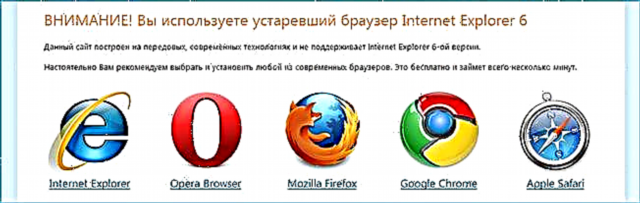Sare baten bidez beste ekipamendu batzuekin konektatu daitekeen gailu bakoitzak bere helbide fisikoa du. Berezia da eta gailura atxikita dago garatzeko garaian. Batzuetan, baliteke erabiltzaile batek datu hori aurkitzea hainbat helburuetarako; adibidez, gailua sareko bazterketetara gehitzea edo bideratzaile baten bidez blokeatzea. Horrelako adibide gehiago daude, baina ez ditugu zerrendatuko, soilik IP helbidearen bidez MAC helbide bera lortzeko modu bat pentsatu nahi dugu.
Zehaztu gailuaren MAC helbidea IP bidez
Jakina, bilaketa metodo hau egiteko, bilatzen ari zaren ekipoaren IP helbidea jakin beharko duzu. Dagoeneko egin ez baduzu, hurrengo esteketan gure beste artikuluen laguntza bilatzea gomendatzen dizugu. Horietan IP inprimagailua, bideratzailea eta ordenagailua zehazteko argibideak aurkituko dituzu.
Ikusi ere: Nola jakin Atzerriko ordenagailu / inprimagailu / bideratzaile baten IP helbidea
Eskatutako informazioa eskura duzula, nahikoa da Windows sistema eragilearen aplikazio estandarra erabiltzea Komando lerroatelefonoaren helbide fisikoa zehazteko. ARP (Helbide ebazpen protokoloa) izeneko protokoloa erabiliko dugu. Sareko helbide baten bidez, hau da, IP bidez zehazteko bereziki diseinatuta dago. Dena den, lehenik sarean ping egin beharko duzu.
1. pausoa: egiaztatu konexioaren osotasuna
Pinging sareko konexio baten osotasuna egiaztatzeari deitzen zaio. Analisi hau sareko helbide zehatz batekin egin behar duzu behar bezala funtziona dezan.
- Exekutatu utilitatea "Run" tekla lasterra sakatuta Irabazi + r. Sartu eremuan
cmdeta egin klik "OK" edo sakatu tekla Sartu. Abiarazteko beste metodoei buruz "Komando lerroa" irakurri beheko gure aparteko materiala. - Itxaron kontsola abiarazteko eta bertan idazteko
ping 192.168.1.2non 192.168.1.2 - Beharrezkoa den sareko helbidea. Ez duzu emandako balioa kopiatzen, adibide gisa jokatzen du. IPa MACa zehazteko gailuan sartu behar duzu. Komandoa sartu ondoren, egin klik Sartu. - Espero paketeen trukea amaitzea, ondoren beharrezko datu guztiak jasoko dituzu. Egiaztapena behar bezala igorri da lau bidalitako pakete guztiak jaso zirenean, eta galerak minimoak izan dira (% 0). Orduan, MACren definiziora jarraitu dezakegu.

Ikusi ere: Nola exekutatu Command Prompt Windows-en


2. pausoa: ARP erabiliz
Arestian esan bezala, gaur ARP protokoloa erabiliko dugu bere argudioetako batekin. Horren inplementazioa ere bidez egiten da Komando lerroa:
- Exekutatu kontsola berriro itxi baduzu eta sartu komandoa
arp -aondoren egin klik Sartu. - Segundo gutxiren buruan, zure sareko IP helbide guztien zerrenda ikusiko duzu. Horien artean, bilatu behar duzun hori eta bilatu zein IP helbide esleitzen zaion.


Gainera, kontuan hartu behar da IP helbideak dinamiko eta estatikoetan banatzen direla. Hori dela eta, kasuan kasuko gailuaren helbidea dinamikoa bada, hobe da ARP protokoloa abiaraztea pinging hasi eta 15 minutu lehenago, bestela, helbidea alda daiteke.
Beharrezkoa den IP aurkitzen ez baduzu, saiatu ekipoa berriro konektatzen eta manipulazio guztiak egiten hasieratik. Gailua ARP protokoloen zerrendan ez egoteak soilik zure sarean funtzionatzen ez duela esan nahi du.
Gailuaren helbide fisikoa jakin dezakezu pegatinak edo erantsitako argibideak ikusita. Tresna hori egingarria da ekipamendurako sarbidea denean bakarrik. Beste egoera batean, IP da irtenbiderik onena.
Irakurri ere:
Nola jakin zure ordenagailuaren IP helbidea
Ordenagailu baten MAC helbidea nola ikusi